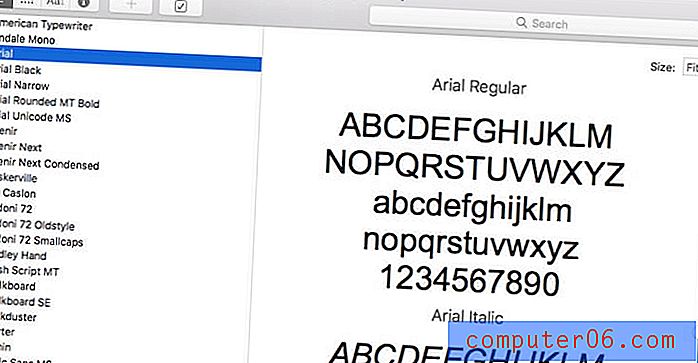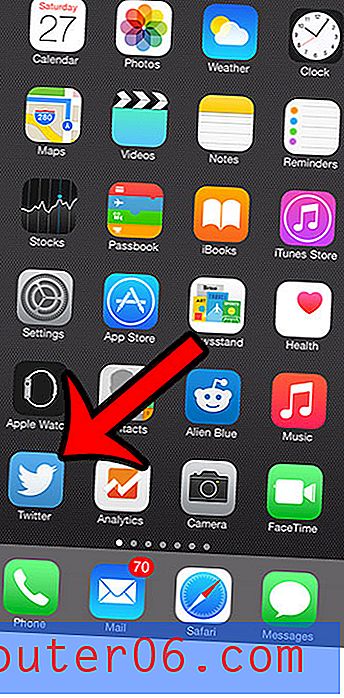Jak dodać zawartość dokumentu programu Word do slajdu w programie Powerpoint 2013
Czy masz dokument Word zawierający informacje, które chcesz dodać do prezentacji Powerpoint? Chociaż istnieje kilka opcji, które pozwalają to zrobić, takich jak kopiowanie i wklejanie z dokumentu Word, w Powerpoint istnieje również narzędzie, które pozwala wstawić pełną zawartość dokumentu Word do jednego ze slajdów.
Jest to skuteczny sposób dodawania dużej ilości danych do pokazu slajdów, szczególnie jeśli masz problemy z kopiowaniem i wklejaniem. Nasz przewodnik poniżej pokaże, jak dodać dokument Word do slajdu Powerpoint jako obiekt.
Jak wstawić cały dokument programu Word do slajdu w programie Powerpoint 2013
Kroki w tym artykule pokażą, jak wstawić zawartość dokumentu Word do jednego ze slajdów prezentacji Powerpoint.
Krok 1: Otwórz prezentację Powerpoint.
Krok 2: Wybierz slajd po lewej stronie okna, do którego chcesz dodać zawartość dokumentu Word.

Krok 3: Wybierz zakładkę Wstaw w górnej części okna.
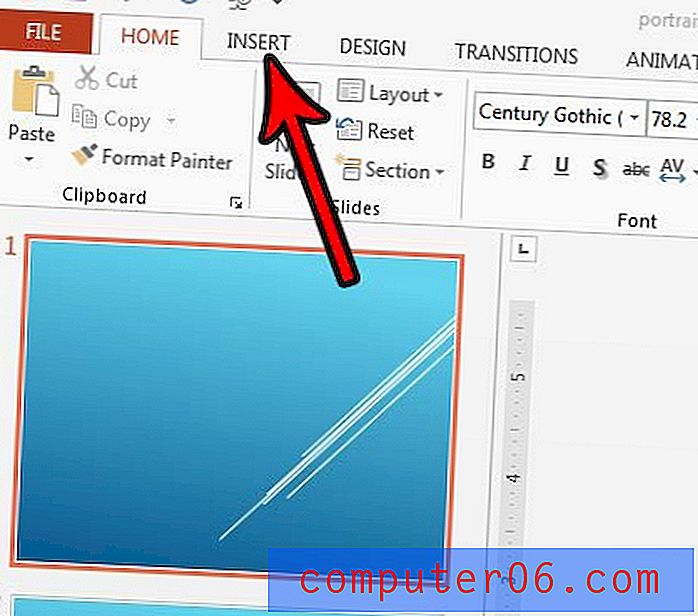
Krok 4: Kliknij przycisk Obiekt w sekcji Tekst wstążki.
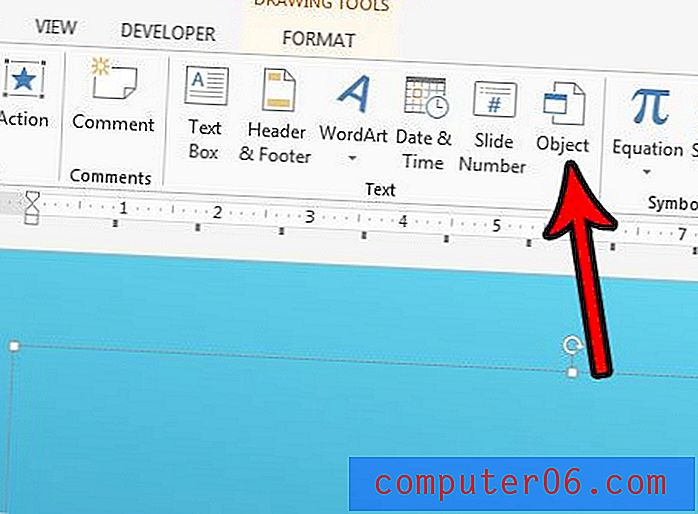
Krok 5: Wybierz przycisk Utwórz z pliku po lewej stronie okna, a następnie kliknij przycisk Przeglądaj .
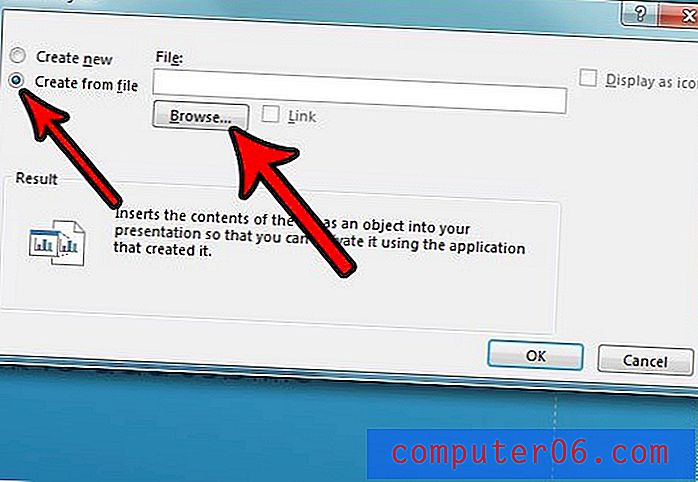
Krok 6: Przejdź do pliku, który chcesz dodać do slajdu, wybierz go, a następnie kliknij przycisk OK .
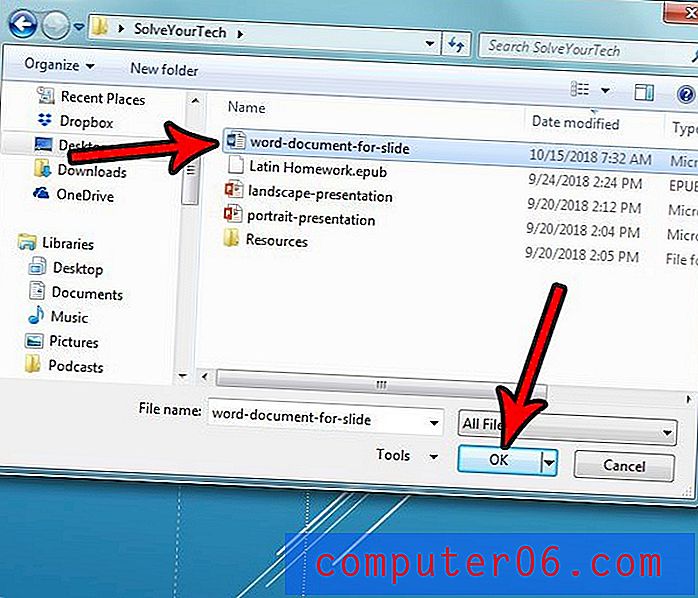
Krok 7: Kliknij przycisk OK u dołu okna, aby dodać zawartość dokumentu do slajdu.
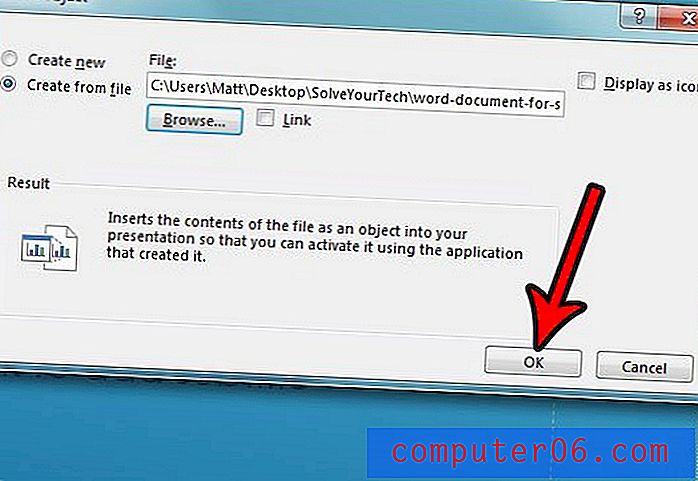
Jeśli chcesz edytować coś we wstawionej treści dokumentu, kliknij dwukrotnie zawartość, aby otworzyć okno edycji programu Word, w którym możesz wprowadzić zmiany. Pamiętaj, że nie wpłynie to na zawartość oryginalnego dokumentu.
Czy musisz umieszczać pewne informacje na każdej stronie pokazu slajdów? Dowiedz się, jak dodać stopkę w programie Word 2013, aby można było dołączyć tytuł, datę, numery slajdów lub inne informacje.